Utrecht HB Onderzoek tool
Hieronder zijn de diverse mogelijkheden van de Utrecht HB Onderzoek tool toegelicht.
Inlogpagina

De eerste afbeelding laat de inlog pagina zien. Op die manier wordt oneigenlijk gebruik door derden voorkomen en is een eerste stap gezet om de privacy te waarborgen. Privacy is verder gewaarborgd doordat via de tool geen individuele voertuigen te volgen zijn.
HB Kaart
Op deze pagina kan een beeld verkregen worden van hoe het verkeer zich verspreid na het passeren van een oorsprong
locatie. Na het selecteren van die locatie, wordt het aantal voertuigen dat die locatie passeert bepaald. Op basis
van die selectie wordt vervolgens bekeken hoeveel van die voertuigen waar terecht komen. Dat is gevisualiseerd
via geschaalde (qua grootte en kleur) cirkels. Op zowel de geselecteerde locatie (pin) als de cirkels kan worden
geklikt om een popup te activeren met gedetailleerde informatie (aantallen, percentages, locatiereferentie, etc.).
Uiteraard verschillen dit soort verdelingen per dag en tijdstip. Via het selectiegedeelte links op de pagina
kunnen daarom één of meerdere dagen geselecteerd worden en ook een tijdsvenster. Indien meerdere dagen geselecteerd
zijn, worden de aantallen over die dagen gemiddeld (gegeven het tijdsvenster). Op die manier kan bijvoorbeeld een
spits bekeken worden voor één specifieke dag of juist een gemiddelde spits van alle werkdagen of een specifieke
weekdag. Om de gebruiker te ondersteunen is ook een aantal voorselecties aangeboden. Daarnaast is de optie terug
te vinden om alleen doorgaand verkeer te tellen of toch juist al het verkeer.
Naast bovenstaande selectiecriteria zijn nog twee criteria beschikbaar: voertuigklasse en locatieniveau. Via
de voertuigklasse selectie kan een willekeurige combinatie van klassen worden opgegeven zodat alleen die klasse(n)
worden geteld. Het locatieniveau kan veranderd worden zodat gegevens ruimtelijk samengevoegd worden van richtingsniveau
tot kruispuntniveau of omgekeerd.
De resultaten zoals weergegeven op de kaart zijn ook cijfermatig in een tabel weergegeven onder het volgende tabblad in de tool. Voor rapportage-doeleinden kan deze worden geëxporteerd naar het geheugen (knippen/ plakken), CSV, Excel of PDF.
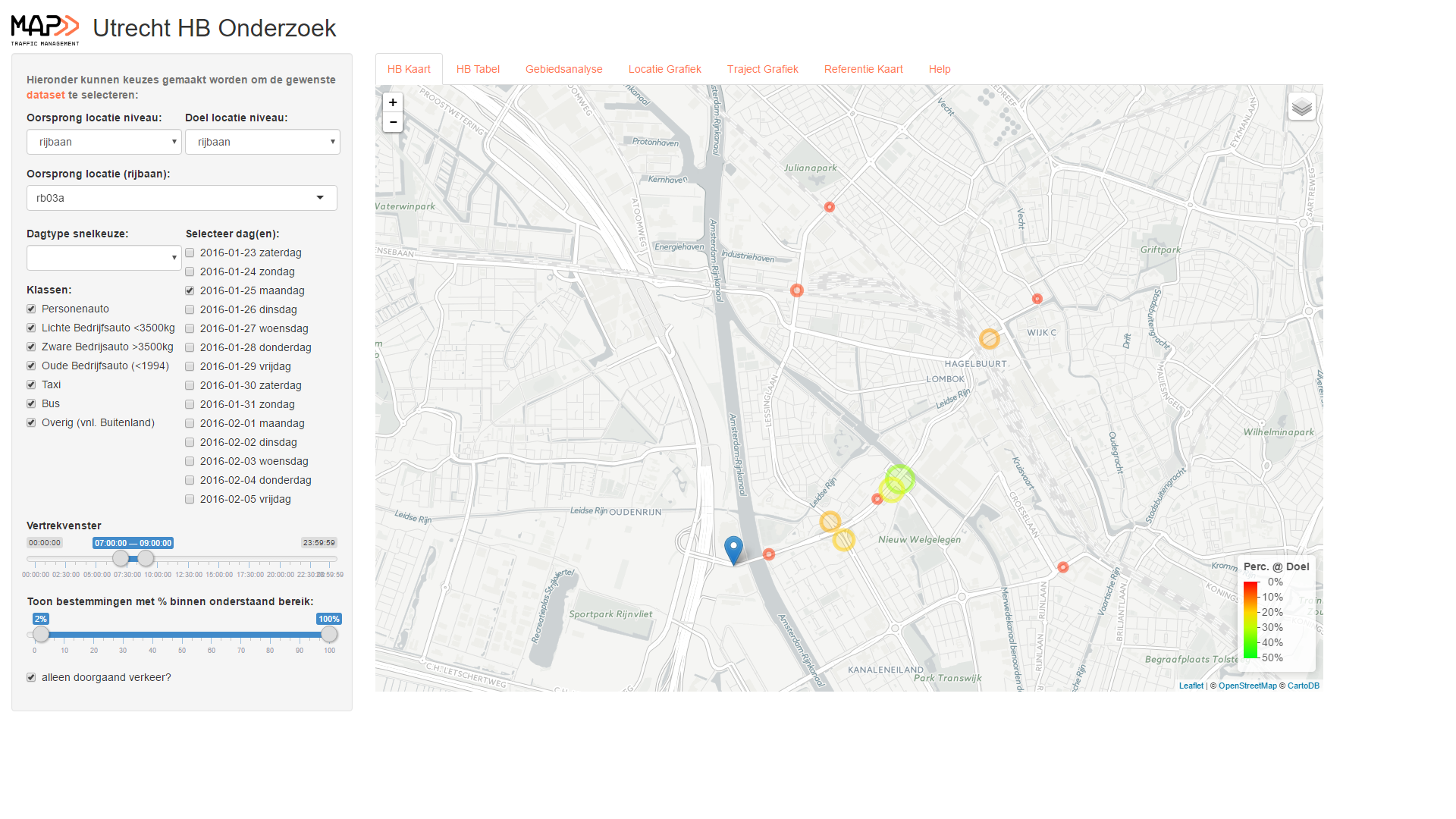
Gebiedsanalyse
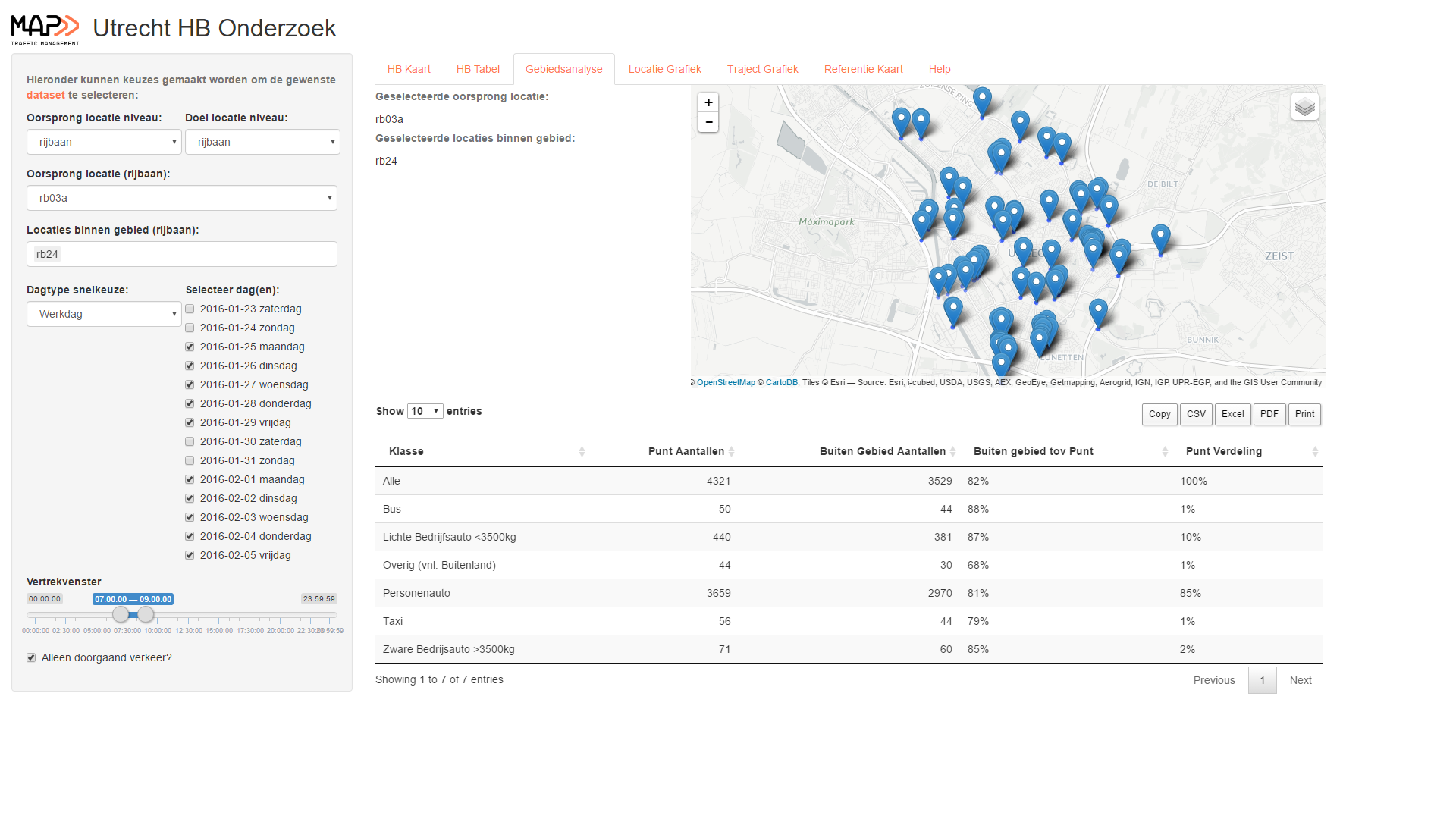
Dit tabblad is specifiek gericht op de hoofdvraag. De datum en tijd selectiecriteria werken hetzelfde als bij de
HB Kaart. De locatiekeuze is echter gewijzigd. Het is nog steeds mogelijk een oorsprong locatie te kiezen, maar
nu kunnen ook de doel locaties geselecteerd worden die onderdeel zijn van een gebied. Op die manier kan een afrit
of locatie kort daarna als oorsprong locatie gekozen worden en de locaties die niet gebiedsvreemd zijn als doellocaties.
Vervolgens kan nog gekozen worden om doorgaand verkeer wel of niet mee te nemen.
Op basis van deze keuzes kan een tabel worden gecreëerd die weergeeft wat de verhoudingen van het verkeer
binnen en buiten het aangegeven gebied zijn. Die verhoudingen worden per voertuigklasse weergegeven. Daardoor is
ook direct duidelijk wat het aandeel is van iedere voertuigklasse in de verhoudingen binnen en buiten het aangegeven
gebied.
Doordat de locatiekeuzes, en daarmee de gebieden ten behoeve van de analyse van het gebiedsvreemde verkeer, volledig vrij te kiezen zijn, kunnen, zeker in combinatie met het HB Kaart tabblad, nauwkeurige selecties en analyses worden uitgevoerd. Hierdoor hoeven representatieve gebieden niet op voorhand te zijn gedefinieerd en kan indien gewenst nog worden geschoven met de grenzen van het gebied. Tevens is door de HB Kaart duidelijk waar de zwaartepunten binnen en buiten het gebied liggen.
Locatie grafiek
Om een gevoel te krijgen van de verdeling van het verkeer over de dag en de verdeling tussen de voertuigtypen is onder dit tabblad de intensiteit per locatie te bekijken. Het intensiteiten plaatje is een veelvuldig geraadpleegde grafiek om de drukte te bepalen op een bepaald punt. Door met de muis over de grafiek te bewegen, worden de exacte getallen per voertuigklasse voor het betreffende tijdstip weergegeven in de rechterbovenhoek. Via het selectiemenu links, is het bovendien mogelijk willekeurige combinaties van voertuigklassen te selecteren voor weergave in de grafiek.
Het minimum tijdsinterval is 5 minuten, een standaard tijdsvenster voor onderliggend wegennet. Echter, door een getal linksonder in de grafiek te wijzigen kan een willekeurig tijdsinterval gekozen worden. Het getal 12 betekent bijvoorbeeld 5 minuten x 12 = 60 minuten. Door 12 in te vullen worden de intensiteiten dus per uur weergegeven. Standaard staat deze op 3 zodat de intensiteiten per kwartier zijn weergegeven.
Het tijdsinterval kunnen wijzigen is één van de voordelen ten opzichte van bijvoorbeeld Excel. Een ander voordeel is dat door verticale en horizontale selecties (slepen) in de grafiek, het bereik aangepast kan worden en zo ingezoomd kan worden in de grafiek. Standaard worden de volledige twee weken van de meetperiode weergegeven, maar het is goed mogelijk om in te zoomen op 1 uur of nog minder. Vervolgens is het ook mogelijk het tijdsvenster onderaan de grafiek te verslepen om zo door de tijd te “bewegen”.

Traject grafiek
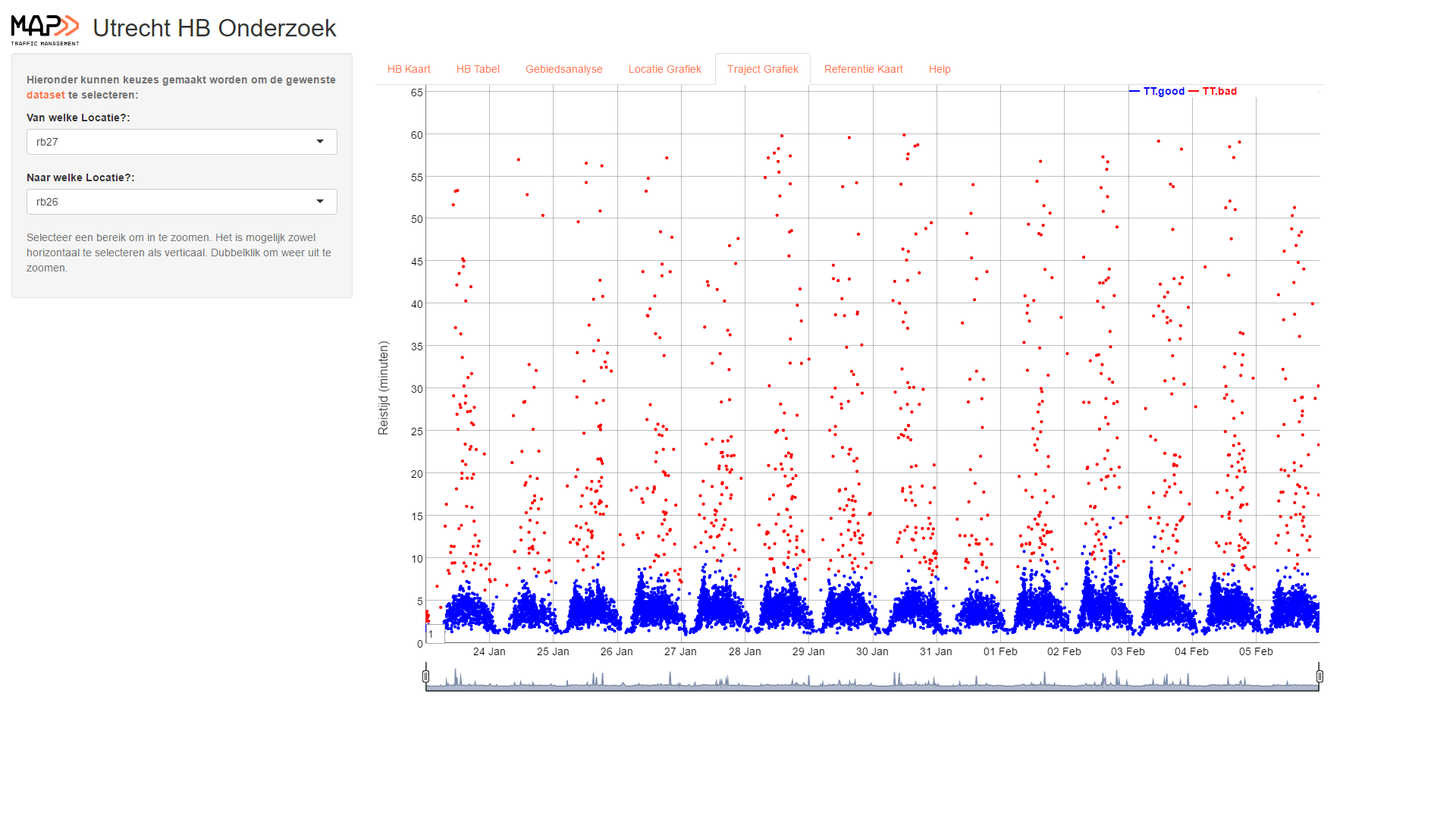
In deze grafiek zijn niet de intensiteiten per punt weergegeven, maar de reistijden per voertuig tussen twee punten. Ook deze grafiek heeft een getal linksonder staan dat kan worden gewijzigd. Het getal komt overeen met het aantal voertuigen waarover het lopende gemiddelde wordt berekend. Op die manier is eenvoudig een reistijdgrafiek tussen twee willekeurige punten op te vragen. Hieronder is links de reistijd van ieder voertuig weergegeven en rechts het lopend gemiddelde van 15 voertuigen. De blauwe punten horen bij het doorgaande verkeer, de roden punten behoren bij het niet-doorgaande verkeer (zie vorige hoofdstuk voor een toelichting).
Referentie kaart
Kort na de meting zit bij de betrokken personen het meetplan nog vers in het geheugen. Bovendien weet men vaak vrij goed waar welke camera stond en hoe die was gericht. Een paar maanden later wanneer de tool wat langer in gebruik is, is die kennis wellicht weggezakt. Daarom is de referentiekaart opgenomen. Deze bevat de exacte locaties van alle camera’s met de bijbehorende identificatie. Bovendien is op de kaart weergegeven hoe de camera gericht stond door een driehoek zoals te zien is in het plaatje rechts.
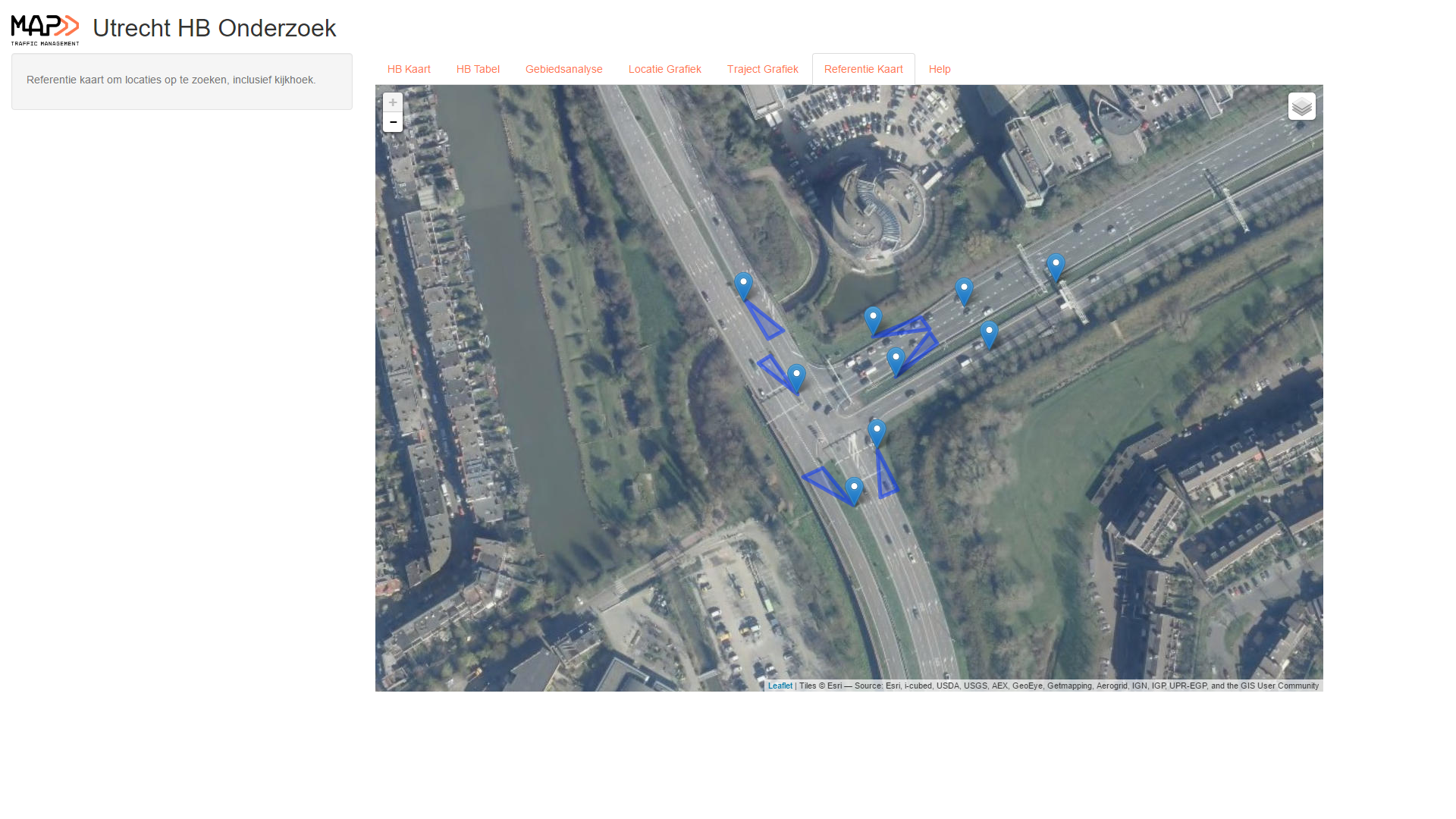
Help
Als laatste is onder het tabblad Help een beknopte handleiding of toelichting opgenomen. Op die manier hoeft een gebruiker geen aparte handleiding erbij te pakken, maar kan snel even worden nagezocht hoe een bepaalde functie in elkaar steekt.